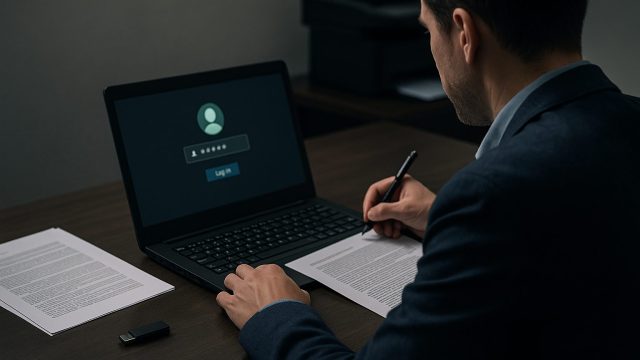「MacBookのログインパスワードを忘れてしまい、ログインできなくなる。」そんなトラブルは誰にでも起こり得ます。ただし、自己流で誤った方法を試すと、重要なデータを失ったり情報漏洩につながる恐れがあります。
本記事では、Macのパスワードを忘れたときにまず確認すべきこと、自力で試せる解除方法、そして注意すべきリスクをわかりやすく解説します。
なお、むやみにパスワードを入力し続けたり、不審な解除ソフトを利用するのは危険です。大切なデータを残したまま安全に解除したい場合は、専門業者に相談するのが最も確実な方法です。
この記事を書いた人
目次
Macのパスワードを忘れたときに最初に確認すべきこと
パスワードを思い出せなくても、すぐに初期化する必要はありません。まずは以下のチェックポイントを順番に確認してみましょう。基本的な確認だけで解決できるケースも少なくありません。
キーボード設定とCaps Lockを確認する
大文字小文字や入力言語の違いでパスワードが弾かれるケースがあります。Caps Lockがオンになっていないかもチェックしてみましょう。
パスワードヒントを利用して思い出す
ログイン画面の「?」をクリックすると、設定してあるパスワードヒントが表示されます。ヒントから思い出せる場合もあります。
Apple IDでリセットできるか確認する
パスワードを3回間違えると「Apple IDでリセット」オプションが表示される場合があります。Apple IDを設定済みであればすぐに試せます。
他の管理者アカウントや復旧キーを使えるか確認する
他の管理者アカウントがある場合は、そのアカウントから対象ユーザーのパスワードを再設定できます。FileVaultを有効にしている場合は復旧キーの入力も試してください。
FileVaultの有効・無効による違いを確認する
FileVaultを有効にしている場合、復旧キーやiCloudアカウントを使ってパスワードをリセットする必要があります。無効の場合は、他の方法が利用できるケースもあります。
自力でできるMacパスワードの解除・リセット方法
Macのパスワードを忘れてしまっても、Appleが用意している正規の方法で解除できる場合があります。ここでは代表的な方法を紹介します。
ただし、操作を誤るとデータ初期化や情報消失につながる恐れがあるため、慎重に行ってください。
Apple IDを使ってリセット
Apple IDを登録している場合、ログイン画面から直接パスワードをリセットできます。
- ログイン画面でパスワードを3回間違える
- 「Apple IDでリセット」オプションを選択
- Apple IDのメールアドレスとパスワードを入力
- 新しいパスワードを設定
復旧モード(リカバリーモード)からリセット
復旧モードを利用し、ターミナルからパスワードをリセットする方法です。Apple IDが使えない場合の代替手段になります。
- Appleシリコン:電源ボタンを長押し→「オプション」→「続ける」
Intel:起動直後に「command + R」を押す - メニューから「ユーティリティ」→「ターミナル」を開く
- 「resetpassword」と入力し、リセットアシスタントを起動
- 新しいパスワードを設定
FileVaultの復旧キーを使う
FileVaultを有効にしている場合は、復旧キーを入力することでパスワードを再設定できます。暗号化を利用しているユーザーは事前に確認しておきましょう。
別の管理者アカウントからリセット
Macに複数の管理者アカウントが設定されている場合、別アカウントから対象ユーザーのパスワードを変更できます。
- 別アカウントでログイン
- 「システム設定」→「ユーザーとグループ」を開く
- 対象ユーザーを選び「パスワードをリセット」をクリック
- 新しいパスワードを設定
上記の方法で解決できない場合や、データを消去せずに安全に解除したい場合は、専門業者に依頼するのが最も確実です。
当社では24時間365日、無料相談・診断・お見積りに対応しています。お気軽に専門アドバイザーへご相談ください。
自力でMacのパスワード解除を試す際の注意点
Macのパスワードを自力で解除しようとする場合、正しい手順を踏まないと深刻なトラブルにつながる恐れがあります。データが消失したり、セキュリティリスクを招いたりすることもあるため、以下のポイントを必ず確認してください。
繰り返しパスワードを間違えるとデータが初期化される
Macにはセキュリティ保護の仕組みがあり、一定回数以上パスワードを間違えるとデータが初期化される場合があります。大切なファイルを失う恐れがあるため、無理に繰り返さないようにしましょう。
初期化すると保存データはすべて削除される
初期化を行うと、アプリや写真、書類などすべてのデータが消去されます。バックアップがなければ復元はほぼ不可能です。業務データや思い出の写真を守りたい場合は安易に初期化しないでください。
解除ソフトの利用は情報漏洩やマルウェア感染の危険がある
ネット上に出回る「パスワード解除ソフト」は信頼性が低く、使用すると以下のリスクがあります。
- データ漏洩:保存されている個人情報や業務データが外部に送信される危険
- マルウェア感染:不正なプログラムが仕込まれており、端末がウイルス感染する危険
- 不正アクセス:外部から侵入され、プライバシーや機密情報が盗まれる危険
複数回の誤入力でアカウントがロックされる
短時間に何度もパスワードを誤入力するとアカウントがロックされ、解除まで待たされる場合があります。焦って繰り返さず、落ち着いて対応しましょう。
他人のPCを解除すると法的リスクがある
自分以外のパソコンに対してパスワード解除を試みる行為は、不正アクセス禁止法に抵触する可能性があります。必ず自分の所有するMacだけを対象にしてください。
安全かつ確実にMacのパスワードを解除したい場合は、信頼できる専門業者に相談するのが最も安心です。
当社では、パスワードを忘れたMacや暗号化された機器について、初期化せずに解除・調査することが可能です。お困りの際はお気軽にご相談ください。
誤解されやすいMacパスワード解除方法
ネット上では「Macのパスワード解除方法」として紹介されるものの、実際にはログインパスワードのリセットには使えないケースもあります。
以下に代表的な例をまとめます。
Apple Watchによるロック解除
Apple Watchを利用すればスリープ解除時に自動承認できますが、ログインパスワードの変更やリセットには対応していません。あくまで補助的な解除機能にすぎません。
他のデバイスからApple IDをリセット
別のデバイスでApple ID自体のパスワード変更は可能ですが、Macのローカルアカウントのログインパスワードを直接リセットする方法ではありません。混同しないよう注意が必要です。
iCloudキーチェーンの削除
iCloudキーチェーンから保存されたWebサイトやアプリのパスワードを削除することはできますが、Macのログインパスワードとは無関係です。
これらの「誤解されやすい方法」に頼ってもMacのログインパスワードは解除できません。正しい方法を試しても解決できない場合や、データを消去せずに確実に解除したい場合は、専門業者への相談が最も安全です。
パスワード解除はフォレンジック調査の専門業者に依頼する

自力で対応するのが難しい場合には、迷わずフォレンジック調査の専門業者に依頼しましょう。フォレンジック調査の技術の中にはパスワードの解除や、データの復元などがあります。専門家の力を借りることでリスクの軽減と安全性の高い対処が可能です。
適切な業者を選び、迅速に対応することが、トラブルを最小限に抑える鍵となります。
フォレンジックサービスの流れや料金については下記からご確認ください。
【初めての方へ】フォレンジックサービスについて詳しくご紹介
【サービスの流れ】どこまで無料? 調査にかかる期間は? サービスの流れをご紹介
【料金について】調査にかかる費用やお支払方法について
【会社概要】当社へのアクセス情報や機器のお預かりについて
デジタルデータフォレンジックの強み
デジタルデータフォレンジックは、迅速な対応と確実な証拠収集で、お客様の安全と安心を支える専門業者です。デジタルデータフォレンジックの強みをご紹介します。
累計相談件数39,451件以上のご相談実績
官公庁・上場企業・大手保険会社・法律事務所・監査法人等から個人様まで幅広い支持をいただいており、累積39,451件以上(※1)のご相談実績があります。また、警察・捜査機関から累計395件以上(※2)のご相談実績があり、多数の感謝状をいただいています。
(※1)集計期間:2016年9月1日~
(※2)集計機関:2017年8月1日~
国内最大規模の最新設備・技術
自社内に40名以上の専門エンジニアが在籍し、14年連続国内売上No.1のデータ復旧技術(※3)とフォレンジック技術でお客様の問題解決をサポートできます。多種多様な調査依頼にお応えするため、世界各国から最新鋭の調査・解析ツールや復旧設備を導入しています。
(※3)第三者機関による、データ復旧サービスでの売上の調査結果に基づく。(2007年~2017年)
24時間365日スピード対応
緊急性の高いインシデントにもいち早く対応できるよう24時間365日受付しております。
ご相談から最短30分で初動対応のWeb打合せを開催・即日現地駆けつけの対応も可能です。(法人様限定)自社内に調査ラボを持つからこそ提供できる迅速な対応を多数のお客様にご評価いただいています。
デジタルデータフォレンジックでは、相談から初期診断・お見積りまで24時間365日体制で無料でご案内しています。今すぐ専門のアドバイザーへ相談することをおすすめします。
よくある質問
対応内容・期間などにより変動いたします。
詳細なお見積もりについてはお気軽にお問い合わせください。
専門のアドバイザーがお客様の状況を伺い、概算の見積りと納期をお伝えいたします。
可能です。当社は特定の休業日はございません。緊急度の高い場合も迅速に対応できるように、365日年中無休で対応いたしますので、土日祝日でもご相談下さい。
もちろん可能です。お客様の重要なデータをお取り扱いするにあたり、当社では機密保持誓約書ををお渡しし、機器やデータの取り扱いについても徹底管理を行っております。また当社では、プライバシーの保護を最優先に考えており、情報セキュリティの国際規格(ISO24001)およびPマークも取得しています。法人様、個人様に関わらず、匿名での相談も受け付けておりますので、安心してご相談ください。